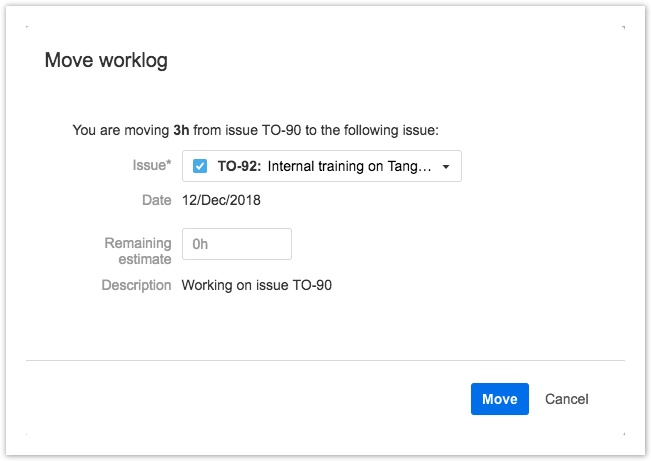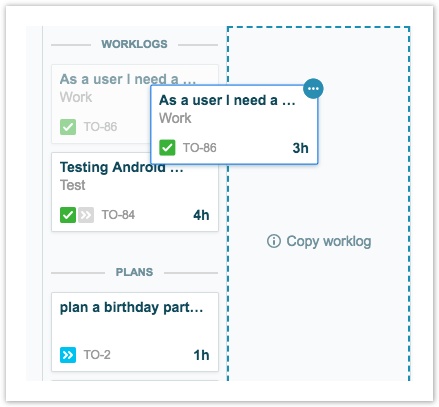Редактирование рабочих журналов в «Мой рабочий календарь» ("My Work Calendar") в табеле учета рабочего времени Tempo Timesheets for Server
Для редактирования рабочих журналов требуется разрешение «Редактировать собственные рабочие журналы» ("Edit Own Worklogs").
Вы можете редактировать дату, время, описание и часы рабочих журналов в «Мой рабочий календарь» ("My Work Calendar"). Вы также можете копировать и перемещать рабочие журналы между датами и задачами.
Чтобы получить доступ к Календарю, выберите «Моя работа» ("My Work") на боковой панели Tempo и убедитесь, что в правом верхнем углу выбран «Календарь» ("Calendar").
("My Work") на боковой панели Tempo и убедитесь, что в правом верхнем углу выбран «Календарь» ("Calendar").
Чтобы редактировать рабочие журналы:
- Нажмите на карточку рабочего журнала, который вы хотите отредактировать.
- Сделайте необходимые изменения в диалоговом окне «Регистрирование времени» ("Log Time").
- Когда вы закончите, нажмите «Обновить»("Update").
Удаление рабочих журналов
- Поместите указатель на карточку рабочего журнала, которую вы хотите удалить.
- Нажмите на крестик в правом верхнем углу карты.
- Если рабочий журнал создан на основе плана или события Календаря Google, рабочий журнал будет удален, но в календаре будет отображаться карта плана или карта событий.
Перемещение рабочих журналов на другую дату
Вы можете перемещать рабочий журнал и планировать карточки на разные даты в отображаемой неделе.
- Нажмите и удерживайте рабочий журнал, который вы хотите переместить.
- Перетащите карту на нужную дату и отпустите там.
Перемещение рабочих журналов в другую задачу
Если время было зарегистрировано не по той задаче, вы можете перенести часы на другую задачу, вместо того, чтобы удалять рабочий журнал и создавать новый.
- Поместите указатель на рабочий журнал, который вы хотите переместить.
- Нажмите на многоточие в правом верхнем углу карты (Alt + нажмите на Окна ("WIndows")).
- Выберите «Переместить» ("Move").
- Выберите задачу, в которую вы хотите перенести рабочий журнал.
- Нажмите «Переместить» ("Move").
Копирование карт рабочего журнала
- Нажмите и удерживайте карту рабочего журнала, которую хотите скопировать.
- Нажмите и удерживайте клавишу Alt (для Windows) или клавишу Option (для Mac). Указатель изменится на знак плюс (на Mac) или стрелку (на WIndows).
- Перетащите рабочий журнал на нужную дату и отпустите. Копия создана.
Похожие темы
- Управление рабочими журналами в «Мой рабочий календарь» ("My Work Calendar")
- Планирование времени для себя в «Мой рабочий календарь» ("My Work Calendar")
- Настройка сортировщика задач
- Просмотр и навигация в «Мой рабочий календарь» ("My Work Calendar")